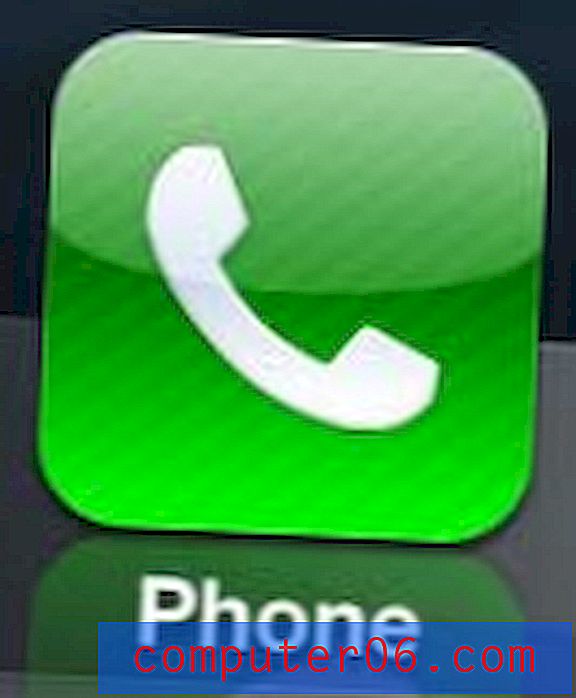Jak použít záhlaví na všechny listy v aplikaci Excel 2013
Je velmi běžné mít více listů ve stejném sešitu Excel. Často můžete pracovat s větší zprávou, ale je třeba pracovat na jejích jednotlivých částech samostatně. Všechny tyto jednotlivé listy však mohou být vytištěny záhlavím a pro každý list lze použít stejnou hlavičku.
To může být únavné, pokud provádíte stejnou akci jednotlivě na každém listu. Naštěstí existuje způsob, jak použít záhlaví na každý list v sešitu současně tím, že nejprve vyberete všechny listy a poté jednoduše vytvoříte záhlaví na jednom z nich. Tato změna bude potom použita na každý list v sešitu.
Použít záhlaví na více listů aplikace Excel najednou
Kroky v tomto článku vám ukážou, jak vybrat všechny listy v sešitu a použít stejnou záhlaví na každý z těchto listů.
Krok 1: Otevřete sešit obsahující listy, které chcete upravit.
Krok 2: Klepněte pravým tlačítkem myši na jednu z karet listu ve spodní části okna a potom klepněte na možnost Vybrat všechny listy .

Krok 3: Klikněte na kartu Rozvržení stránky v horní části okna.
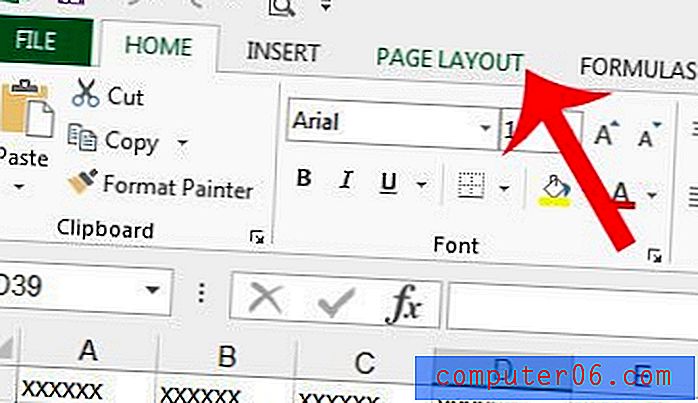
Krok 4: Klikněte na malé tlačítko Vzhled stránky v pravém dolním rohu sekce Vzhled stránky na navigační pásu karet.
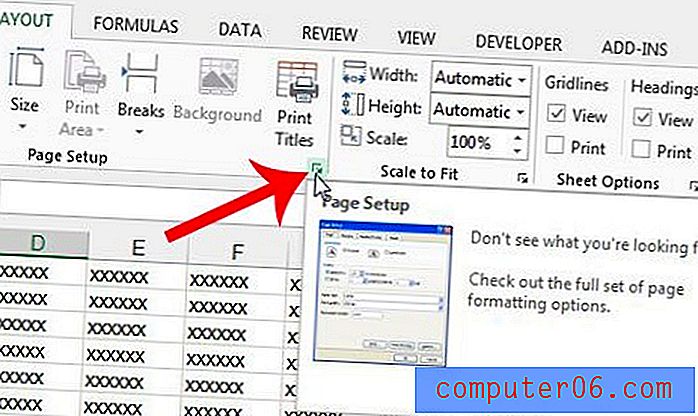
Krok 5: Klikněte na kartu Záhlaví / zápatí v horní části okna.
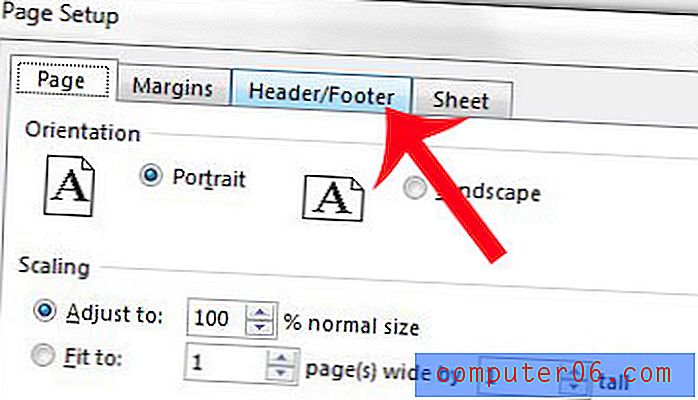
Krok 6: Klikněte na tlačítko Vlastní záhlaví .
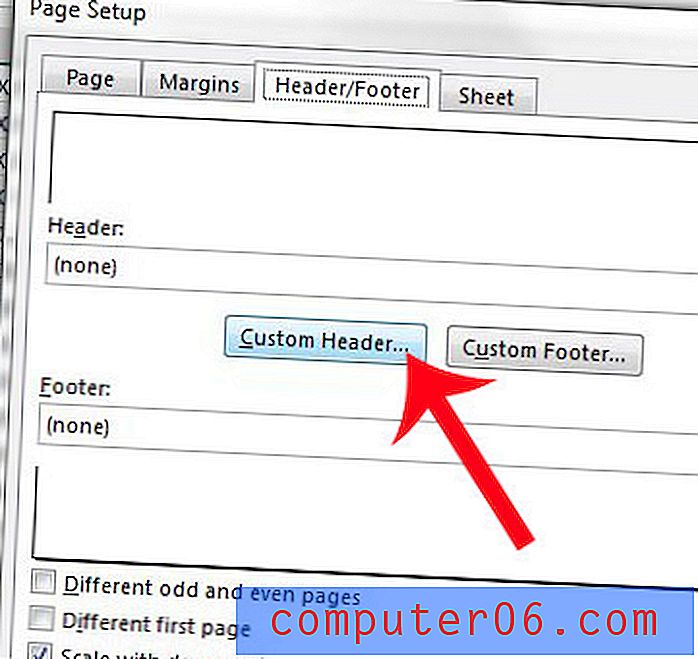
Krok 7: Přidejte informace o záhlaví do příslušné sekce a klikněte na tlačítko OK .
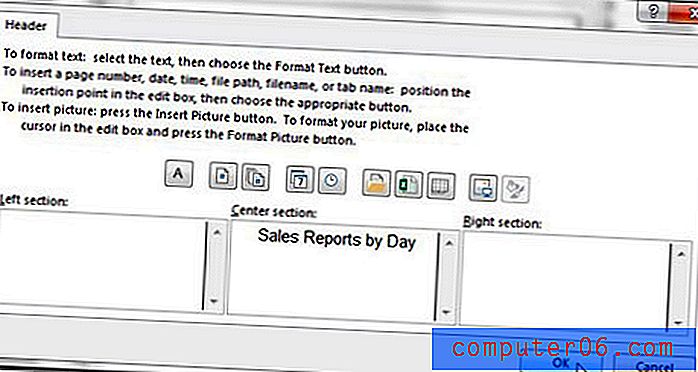
Krok 8: Klikněte na tlačítko OK v dolní části okna Nastavení stránky .
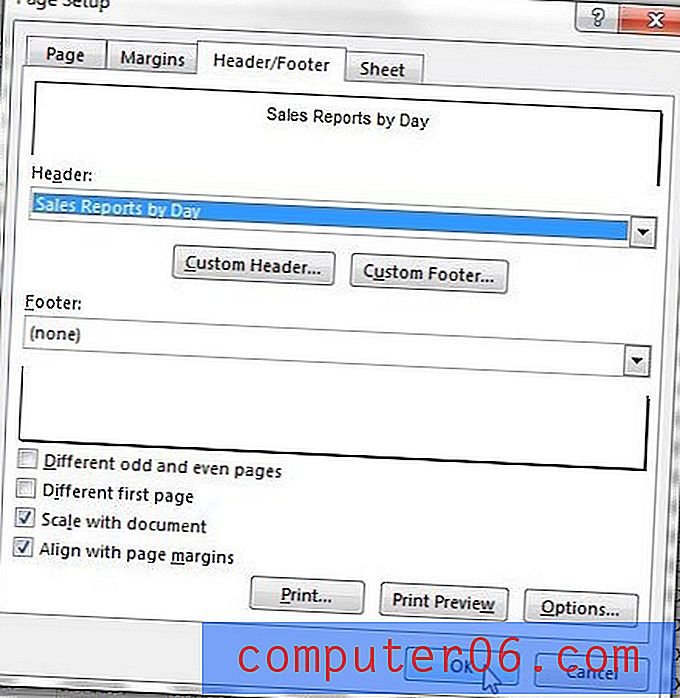
Tisknou vaše listy spoustu dalších stránek, ale na každé z těchto stránek je pouze jeden nebo dva sloupce? Naučte se, jak umístit všechny sloupce na jednu stránku, abyste nemuseli ručně upravovat sloupce, abyste tento problém vyřešili.